Тхе ‘Ниједан ЈВМ није пронађен на вашем систему (Еке4ј_Јава_Хоме)’ грешка се обично појављује када корисници покушају да инсталирају ДбВисуализер, приликом покретања извршне датотеке еке4ј или приликом покушаја покретања Минецрафт-а (или друге игре или апликације која користи Јава окружење).

Није пронађен Јвм на вашем систему (еке4ј_јава_хоме)
У већини случајева до овог проблема ће доћи због некомпатибилне Јава верзије. Најчешће погођени корисници на крају инсталирају погрешну бит-верзију Јаве, што приморава апликацију да баци ову грешку. Међутим, у неким случајевима ‘Ниједан ЈВМ није пронађен на вашем систему (Еке4ј_Јава_Хоме)’ грешка се појављује због нетачне променљиве Јава окружења.
Али у случају да наиђете на проблем у вези са Опенфире сервером, највероватније је то због грешке која је у међувремену решена Јава издањима новијима од Јава 8 Упдате 161.
Белешка : Ево како да поправите ‘Јавац није препозната грешка’.
1. Инсталирајте компатибилну верзију ДбВисуалисер-а
Као што је пријавило много погођених корисника, овај проблем се највероватније јавља због некомпатибилне Јава инсталације. Највише погођени корисници успели су да реше проблем након што су схватили да покушавају да примене 32-верзију ДбВисуалисера са 64-битном јава инсталацијом (или обрнуто).
Ако је овај сценарио применљив, проблем можете брзо решити једноставним инсталирањем битне верзије Јава инсталације која недостаје. Ево кратког водича о томе:
Белешка: Водич у наставку би требало да буде применљив без обзира на верзију оперативног система Виндовс коју користите.
- Посетите овај линк ( овде ) и померите се надоле до одељка Виндовс. Када стигнете тамо, кликните на битну верзију која вам недостаје да бисте започели преузимање. Преузмите, у зависности од ваше верзије бита ДбВисуалисер Виндовс ван мреже или Виндовс ван мреже (64-битни) .

Преузимање исправне верзије јава окружења
Белешка: Виндовс Оффлине је 32-битна верзија од 3 доступне опције.
- Када се преузимање заврши, двапут кликните извршну датотеку за инсталацију, а затим следите упутства на екрану да бисте довршили инсталацију.
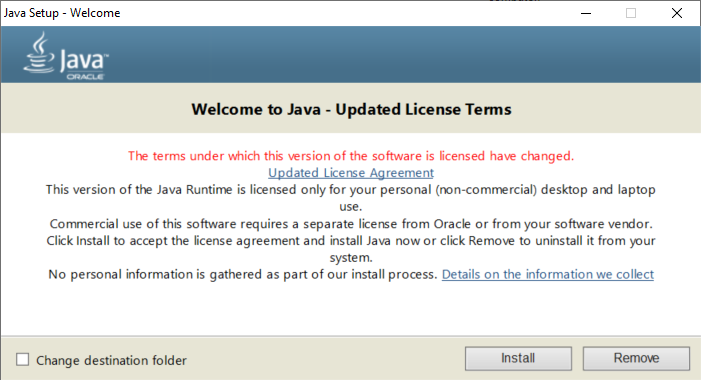
Инсталирање исправног Јава окружења
- По завршетку инсталације затворите чаробњак за инсталацију и поново покрените рачунар.
- При следећем покретању поновите радњу која је претходно узроковала грешку и погледајте да ли је проблем сада решен.
У случају да овај поступак није био применљив или није решио проблем, пређите на следеће потенцијално решење у наставку.
2. Исправљање променљиве окружења Јава
Као што се испоставило, ‘Ниједан ЈВМ није пронађен на вашем систему (Еке4ј_Јава_Хоме)’ грешка се такође може појавити због нетачне променљиве Јава окружења. То се може догодити из различитих разлога, али исправак је увек исти.
Да бисте решили проблем, мораћете да дохвате локацију ваше Јава инсталације и да обезбедите да Јава Енвиронмент променљива показује на тачну локацију. Неколико погођених корисника потврдило је да им је ова операција коначно омогућила да реше проблем.
Ево кратког водича о поправљању променљиве окружења Јава:
- Отворите Екплорер и идите до инсталационе путање вашег Јава окружења. Ако га нисте инсталирали на прилагођеној локацији, наћи ћете га на следећим локацијама:
Ц: Програм Филес Јава * Јава верзија * - 64-битна верзија Ц: Програм Филес (к86) Јава * Јава верзија * - 32-битна верзија
- Када дођете на тачно место, кликните десним тастером миша на траку за навигацију и одаберите Копирај адресу из новоотвореног контекстног менија.
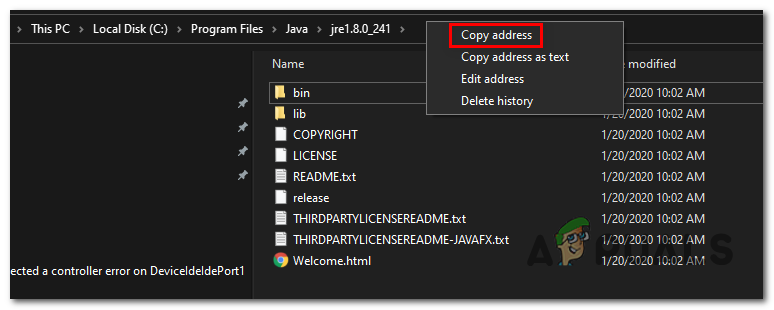
Копирање Јава адресе са тачне локације
- Притисните одговарајућу копију тачне локације Јава Виндовс тастер + Р. отворити а Трцати Дијалог. Затим укуцајте „ сисдм.цпл ’ у оквир за текст и притисните Ентер да се отвори Системска својства екран.
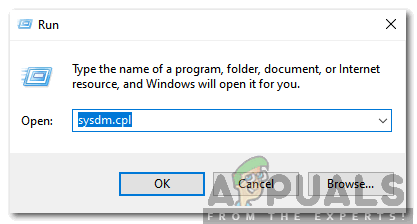
Укуцајте „сисдм.цпл“ и притисните „Ентер“
- Једном кад уђете у Системска својства прозор, идите на картицу Напредно, а затим кликните на Променљиве околине .
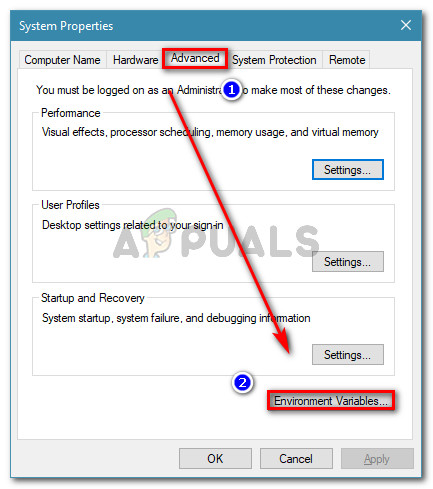
Идите на картицу Адванцед у Својства система и кликните на Варијабле окружења
- Када сте у Променљива околина прозор, идите на Системске променљиве , изаберите Опција путање и кликните на Уредити дугме.
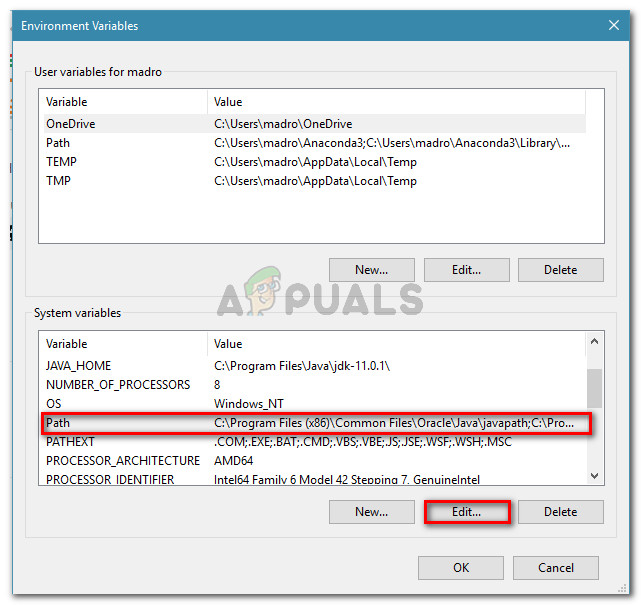
Измените променљиву Патх
- У следећем прозору потражите променљиву окружења која помиње Јаву. Када успете да га пронађете, промените вредност на тачну локацију коју сте претходно идентификовали у кораку 2.
- Поново покрените рачунар и погледајте да ли је проблем решен при следећем покретању система.
У случају да се исти проблем и даље јавља, пређите на крајњи потенцијални поправак у наставку.
3. Поново инсталирајте тренутно Јава окружење
Ако наиђете на овај проблем у вези са Опенфире сервером, врло је вероватно да ћете наићи на овај проблем због грешке која је у међувремену решена најновијим издањима Јава. Срећом, Орацле је успео да реши овај проблем са верзијама новијим од Јава 8 Упдате 161.
Ако је овај сценарио применљив, можете да решите проблем тако што ћете деинсталирати цело Јава окружење + помоћна средства и поново инсталирати најновију верзију. Овај метод је потврђен као успешан за многе погођене кориснике који су се борили са ‘Ниједан ЈВМ није пронађен на вашем систему (Еке4ј_Јава_Хоме)’.
Ево кратког водича о томе шта треба да урадите да бисте поново инсталирали тренутно окружење Јава:
- Притисните Виндовс тастер + Р. отворити а Трцати Дијалог. Следеће, откуцајте ‘Аппвиз.цпл’ и притисните Ентер да се отвори Програми и функције екран.
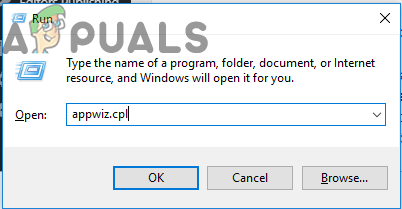
Укуцајте „аппвиз.цпл“ у ретку Покрени
- Једном кад уђете у Програми и функције заслон, померите се кроз листу инсталираних апликација и пронађите своју инсталациону верзију Јава. Када га видите, кликните десним тастером миша и одаберите Деинсталирај из новоотвореног контекстног менија.
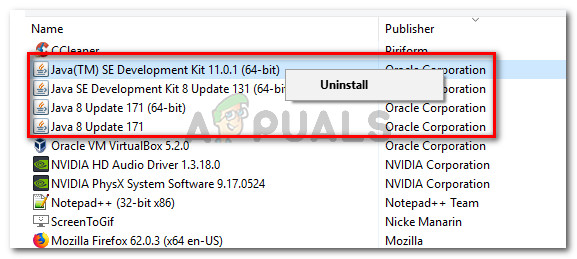
Деинсталирање сваке Јава инсталације
- Једном када се главна Јава инсталација деинсталира, поновите исти поступак са сваком помоћном инсталацијом (Јава исправке, НодеЈс итд.).
Белешка: Ако желите да их све групишете како бисте били сигурни да нећете ништа оставити, кликните на Издавач колона на врху. - Након деинсталације сваке инсталације Јава, поново покрените рачунар.
- Када се заврши следећа секвенца покретања, посетите ову везу овде и преузмите најновију верзију ЈРЕ. Након што успете да га инсталирате, наставите са деинсталацијом осталих повезаних компоненти које сте претходно деинсталирали.

Преузимање исправне верзије јава окружења
- Направите коначно рестартовање и погледајте да ли је проблем решен при следећем покретању система.

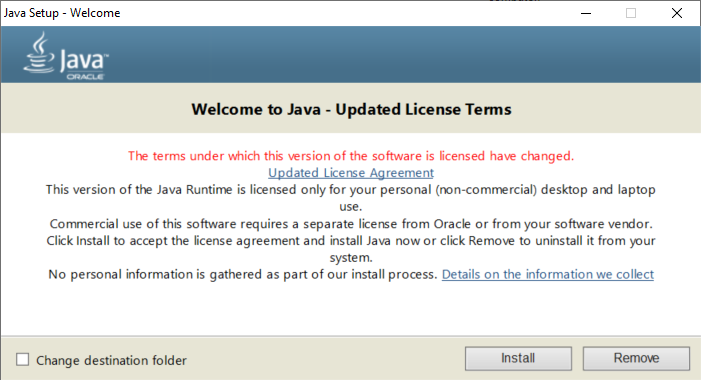
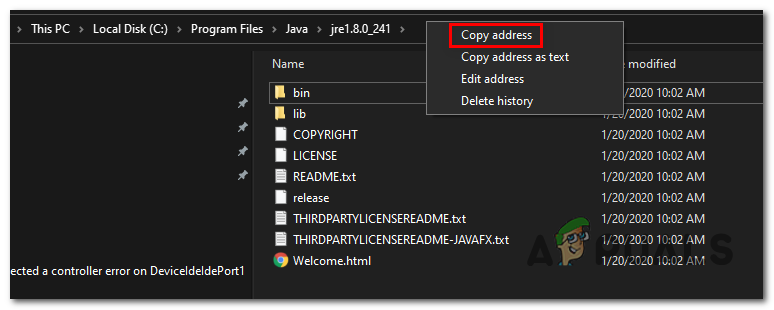
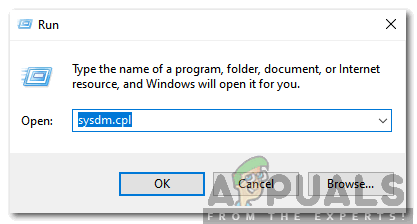
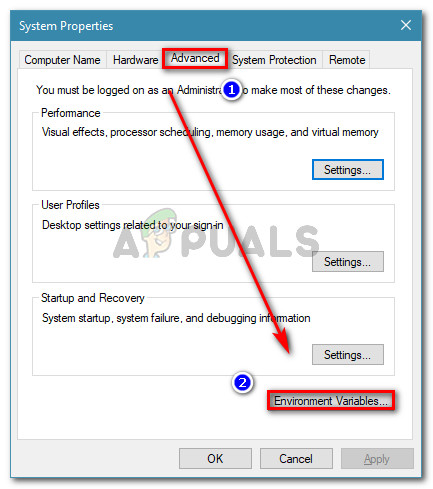
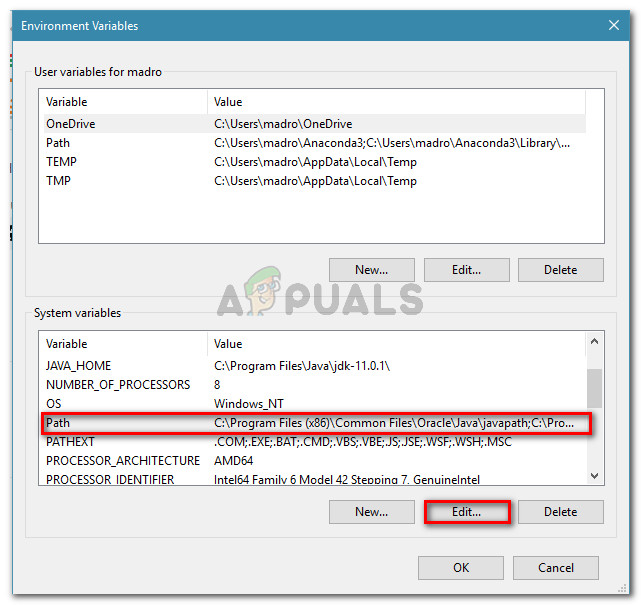
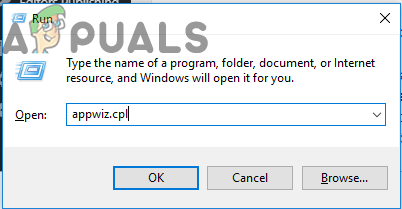
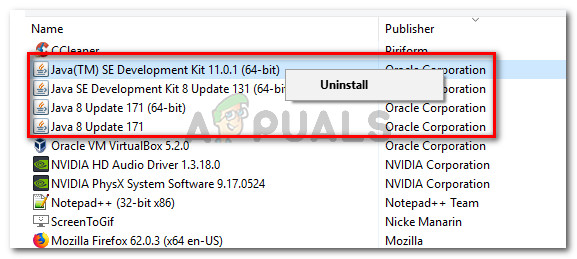











![[ИСПРАВЉЕНО] Визе Еррор Цоде 90](https://jf-balio.pt/img/how-tos/87/wyze-error-code-90.jpg)











